Práce s After Effects může být ohromující, zejména pokud jde o maximální využití mnoha předvoleb a pracovních prostorů. Ale neboj se! S tímto návodem se dozvíš, jak efektivně přizpůsobit předvolby v After Effects, abys zvýšil svou produktivitu. Také ti ukážu, jak si nastavit individuální pracovní prostory, které podpoří tvůj osobní pracovní styl.
Nejdůležitější poznatky
- Předvolby jsou zásadní pro tvůj pracovní postup v After Effects.
- Měl bys zajistit, aby úrovně zpětného krokování byly nastaveny na 99.
- Některé užitečné funkce je potřeba aktivovat pro optimální využití programu.
- Vytvoření individuálního pracovního prostoru může výrazně zvýšit tvou efektivitu.
Předvolby podrobně
Otevři předvolby tím, že v menu klikneš na „Úpravy“ a poté na „Předvolby“ nebo použiješ klávesovou zkratku Ctrl + Alt +,. Zde se otevře okno předvoleb, kde můžeš přizpůsobit mnoho nastavení.
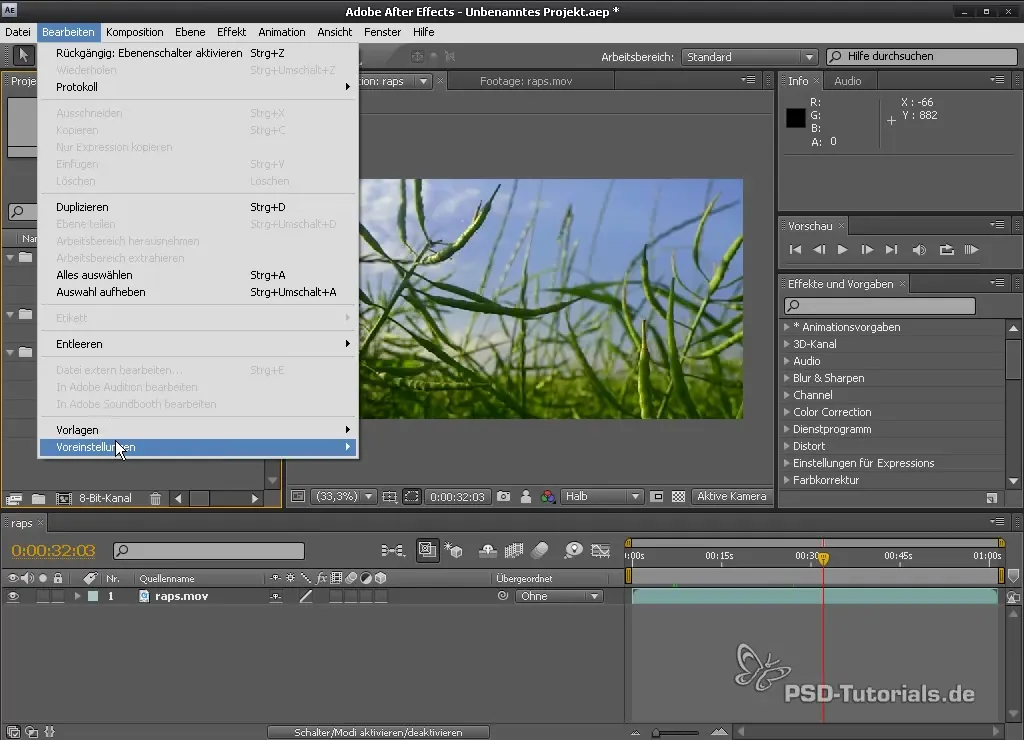
Úrovně zpětného krokování
Jednou z prvních věcí, které bys měl nastavit, je počet úrovní zpětného krokování. Doporučuji nastavit je na 99. I když After Effects nevyžaduje práci, která by měnila pixely, je stále důležité mít dostatečný počet úrovní, abys mohl obnovit předchozí stav, pokud je to potřeba.
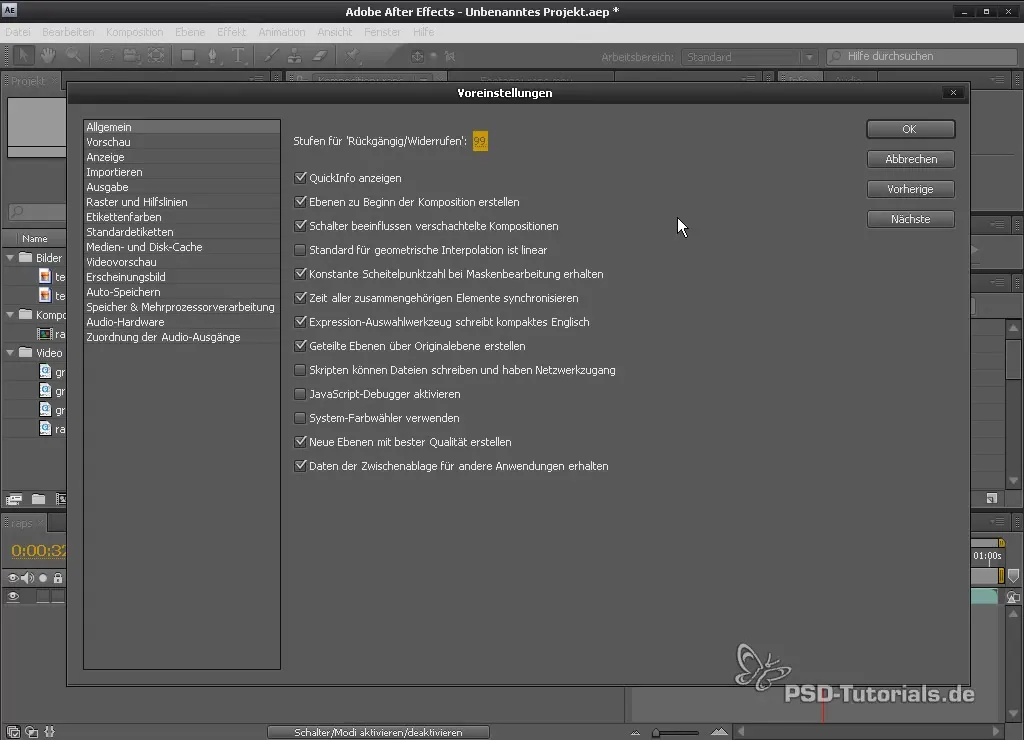
Aktivace tooltipů
Aktivuj možnost „Zobrazit rychlé informace“, abys získal užitečné tooltipy v uživatelském rozhraní. Tato funkce ti usnadní práci s novými funkcemi a aktuálními kompozicemi, což je zvlášť užitečné pro začátečníky.
Geometrická interpolace
Mezi předvolbami najdeš také možnost pro „Standardní geometrickou interpolaci“. Měl bys ji nechat na „lineární“, protože může být důležitá pro výpočty mezi klíčovými snímky.
Skripty a soubory
Aktivuj možnost „Skripty mohou psát do souboru a mít přístup k síti“. Mnoho skriptů to potřebuje, aby správně fungovalo.
Adaptivní rozlišení
Pokud chceš optimalizovat rychlost při náhledu, můžeš nastavit adaptivní rozlišení. Ideálně bys měl nastavit na nižší úroveň, abys zajistil plynulý náhled.
Nastavení individuálních pracovních prostorů
Aby ses mohl ještě více zlepšit ve své práci, je rozumné definovat si vlastní pracovní prostory. S After Effects můžeš přizpůsobit rozhraní tak, aby bylo optimální pro tvé potřeby.
Přizpůsobení pracovního prostoru
Vytvoř si nový pracovní prostor tím, že okna a palety uspořádáš tak, aby byly pro tvé projekty co nejpraktičtější. V mém případě rád pracuji s nastavením efektů neustále otevřeným.

Uložení pracovního prostoru
Jakmile si přizpůsobíš svůj pracovní prostor, můžeš ho uložit. Stačí kliknout na „Nový pracovní prostor“ a pojmenovat ho, například „Tutoriály“. Tak budeš mít kdykoli přístup ke svému optimalizovanému nastavení.

Shrnutí – Účinné využití předvoleb a pracovních prostorů v After Effects
Předvolby a vlastní pracovní prostory v After Effects nejsou jen další luxus, ale zásadně přispívají k zjednodušení a efektivitě tvé práce. Cíleným přizpůsobením těchto možností můžeš výrazně zlepšit své pracovní postupy a přizpůsobit software svým potřebám.
Často kladené dotazy
Jak nastavím úrovně zpětného krokování v After Effects?Počet úrovní zpětného krokování můžeš upravit v předvolbách pod „Úrovně zpětného krokování“.
Co znamená geometrická interpolace?To popisuje, jak After Effects vypočítává pohyb mezi klíčovými snímky, aby se předešlo náhlým skokům v animaci.
Jak mohu uložit nový pracovní prostor?Uprav svůj pracovní prostor podle svých potřeb a poté klikni na „Nový pracovní prostor“, abys ho uložil.
Jaké jsou nejdůležitější předvolby pro začátečníky?Začni s úrovněmi zpětného krokování, zobrazením rychlých informací a aktivuj skripty s přístupem k síti.
Proč bych měl aktivovat skripty s přístupem k síti?Mnoho skriptů potřebuje toto oprávnění, aby správně fungovalo a využilo zdroje.


